Raspberry Pi 钢琴
 0
0
构建计划
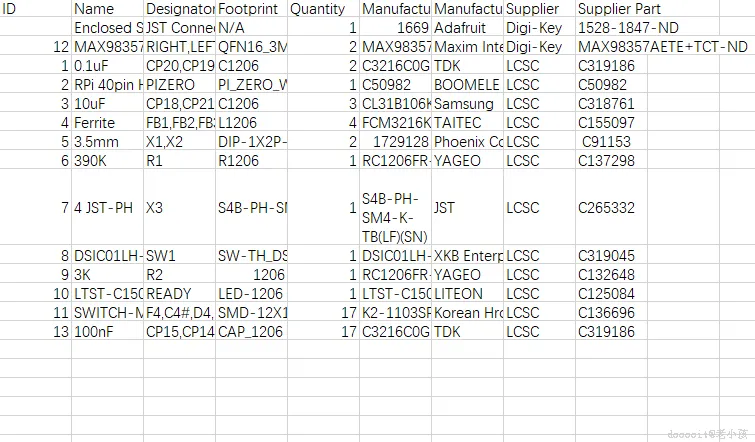
需要具有互联网连接的 Raspberry PI zero 来安装软件包。或者,可以使用我制作的最小图像来弹奏钢琴,网络也已被删除。常规尺寸的 Raspberry Pi 也可以使用,但它会从钢琴 PCB 中伸出。
您可以使用 JST 或螺丝端子,具体取决于您使用的扬声器。我使用了带有封闭扬声器的 JST 连接器。
您可以使用兼容 Raspbery Pi 的 USB 声音扬声器或适配器代替 Maxim 放大器芯片,后者需要焊膏将其焊接在芯片下方。我尝试使用迷你 USB 扬声器,但听起来比图示的扬声器更刺耳。如果您使用 USB 声音硬件,则 PCB 上的任何音频组件都不需要。它们位于 Raspberry Pi 的左侧。
我将 Raspberry Pi Zero 安装在 PCB 下方,但您也可以将其放在顶部。只需确保 SD 卡与 PCB 上标记的引脚 1 位于同一侧,并确保 Pi Zero 上的接头引脚焊接匹配即可。
该项目需要您最喜欢的 PCB 制造商提供的定制 PCB。我从 JLCPCB 以 14 美元的价格购买了 5 个。
Google Drive 上的 Gerber 文件,您也可以从 EasyEDA 生成 Gerber。
我还提供了物料清单电子表格。
构建

我在 Amp IC 上使用了低温无铅焊膏和热风焊接台。我将热量集中在 IC 顶部,直到我能看到 IC 侧面可见的焊珠到连接器上。其余组件是通孔或大型 SMD 尺寸,很容易手工焊接。我使用改装的烤箱重新焊接了早期的版本,但最终我还是手动修复了大部分内容。
软件

使用Raspbian Lite准备 SD 卡
安装软件包
传输项目文件
使用 WinSCP 或其他 SCP 软件将 python 和声音字体文件复制到 Pi 主文件夹
向下滚动,在 exit 0 行之前输入以下内容:
python /home/pi/piano.py&
只读
将文件系统设为只读是一个好主意,这样就可以关闭它。
右上角的开关可以关闭只读,以便能够修改系统。
读/写跳线 GPIO = 3
否,表示 GPIO 暂停
是的,内核崩溃
对于 Pi Zero W 和 Pi Zero 1.3,请选择选项 1;对于 1.2 版本(非 W),请选择选项 2
如果使用 USB 声音硬件,请下载 USBpiano.py 并重命名为 piano.py
我为钢琴制作了一个卡片图像,并按照我构建它的方式进行配置。图像中删除了所有不必要的内容,包括网络。使用默认密码:raspberry
 0
0 0
0 0
0 微信
微信  qq空间
qq空间  微博
微博  贴吧
贴吧  复制链接
复制链接  分享
分享